हैलो दोस्तों Gujarati Help Guru में आपका स्वागत है। आज की पोस्ट मे हम आपको Blogger में Custom Domain Name Add करने की पूरी जानकारी देंगे. आप जानेंगे कि Blogger में Custom Domain Name कैसे Add करते हैं?
ये Blogger Post for Beginners To Advance in Hindi Series का 38 मा Tutorial है. आपको सभी Tutorial पढ़ना है तो यहाँ क्लिक करे Blogger Tutorial In Hindi
Blogger.com पर जो फ्री ब्लॉग बनता हैं, वह Blogspot का Sub-Domain होता हैं. मतलब, gujaratihelpguru.blogspot.com कुछ इस प्रकार का होता हैं. जो बिल्कुल भी प्रोफेशनल नही होता हैं. लेकिन फ्री तो होता हैं! इसलिए नये Bloggers की शुरुआत Blogger.com से ही होती हैं.
👉आपको फ्री में ब्लॉग बनाना तो ये जरुर पढ़े: Blogger पे Freeमें Blog कैसे बनाये?
और जैसे-जैसे ये सीखते जाते हैं. हकिकत का पता चलते ही ये खुद का Domain Name Buy करना चाहते हैं. और अपने ब्लॉग को प्रोफेशनल बनाने में जुट जाते हैं.
एक पेशेवर ब्लॉग की शुरुआत Custom Domain Name से ही होती हैं.
यदि आप भी अपने Free Blogger Blog को पेशेवर ब्लॉग बनाने कि सोच रहे है तो यह गाईड आपके लिए ही बनी हैं.
क्योंकि इस पोस्टमें हम आपको Blogger Blog में Custom Domain Name Add करने की पूरी जानकारी दे रहे हैं.
जिसमें आप जानेंगे कि एक Custom Domain क्या होता हैं? Domain Name कैसे खरीदते हैं? और Custom Domain Name Add कैसे करते है?
Domain Name क्या होता है और एक नया डोमेन कैसे खरीदते हैं?
Domain Name इंटरनेट पर मौजूद वेबसाईट या ब्लॉग का नाम होता हैं, जिसके द्वारा हम किसी वेबसाईट को पहचानते हैं. और Background में यह नाम किसी Particular IP Address से Link होता हैं.
अगर साधारण शब्दों में कहें तो Domain Name एक IP Address का दूसरा नाम होता हैं. जिसे हम आसानी से पढ सकते है या समझ तथा याद रख सकते हैं.
हम Domain Name Buy कैसे और कहाँ से कर सकते हैं?
अब सवाल आता हैं कि हम Domain Name Buy कैसे और कहाँ से कर सकते हैं? Domain Name खरीदना आसान है.
इंटरनेट पर बहुत सारे Domain Name Seller उपलब्ध हैं. आपको कीमत के साथ अन्य बातों को ध्यान में रखकर ही Domain Name Buy करना चाहिए.
👉ये भी पढ़े: Domain खरीदते समय क्या क्या सावधानी रखनी चाहिए?
Blogger Blog में Custom Domain Add करने का तरीका
अब आपके पास खुद का Domain Name उपलब्ध हैं. इसलिए आप Custom Domain Name Set करने के लिए बिल्कुल तैयार हैं.
Blogger Blog में Custom Domain Name Set करने के लिए हमे दो Process करनी पडेग़ी. और सारी प्रक्रिया तीन चरणॉं में पूरी होगी.
हम सुविधा के लिए इस पूरी प्रक्रिया को तीन चरणॉं में बांटकर नामकरण कर रहे है ताकि समझने में आसानी रहे.
ध्यान रखें हम यहाँ Godaddy Domain Account का उपयोग कर रहे है. आप यहाँ अपने Domain Registrar Account का उपयोग करें. यानि आपने जहाँ से डोमेन नेम खरीदा हुआ हैं.
👉आप इसे भी पढ़ सकते है: Donaim कैसे ख़रीदे?
- पहला चरण
- दूसरा चरण
- अंतिम चरण
Custom Domain Name Add पहला चरण – Blogger Dashboard
—Step: #1—
Blogger.com पर जाकर गूगल अकाउंट से Log in कीजिए. Log in करने के लिए आप अपनी Gmail ID और Password का इस्तेमाल करें. और उसी अकाउंट का इस्तेमाल करे जिससे आपने ब्लॉगर पर Sing in किया था.
—Step: #2—
Blogger पर लॉग इन करने के बाद आपके सामने Blogger Dashboard खुल जायेगा. यहाँ से आप Blog List से Down Arrow ⌄ की सहायता से अपना ब्लॉग सेलेक्ट कर लें.
मतलब आप जिस Blogger Blog को अपडेट करना चाहते है.
- अगर आपके पास एक से ज्यादा ब्लॉग है तो.
- अगर आपके पास केवल एक ही ब्लॉग़ है तब आप ये स्टेप छोड दे
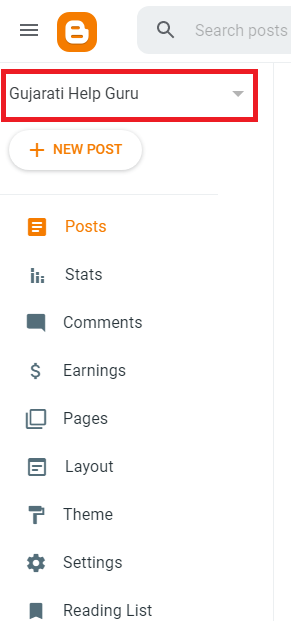
—Step: #3—
अब आपके सामने Blog Specific Dashboard Open होगा. यहाँ से आप बांए तरफ मौजूद Settings पर क्लिक कीजिए.
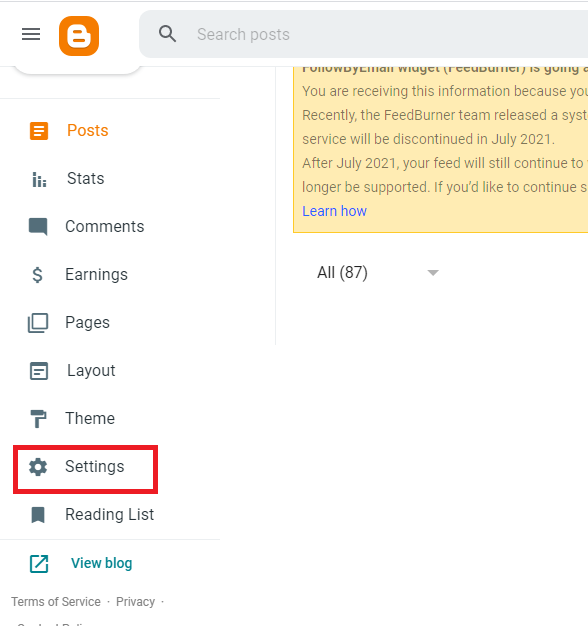
—Step: #4—
ऐसा करने पर आपके सामने Blogger Settings Expand हो जायेगि. यहाँ से आप को निचे sroll करके Publishing Settings पर जाइये.
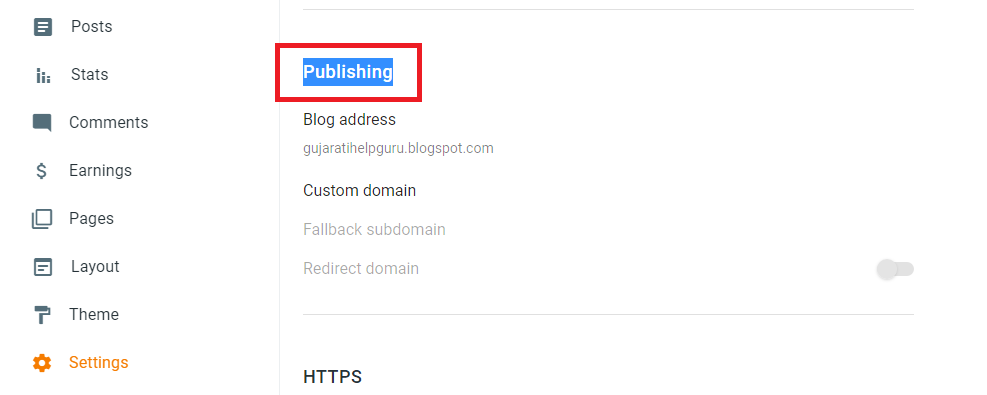
—Step: #5—
यहाँ से आप Publishing के भीतर मौजूद Blog Address बॉक्स के नीचे मौजूद Custom domain पर क्लिक कीजिए.
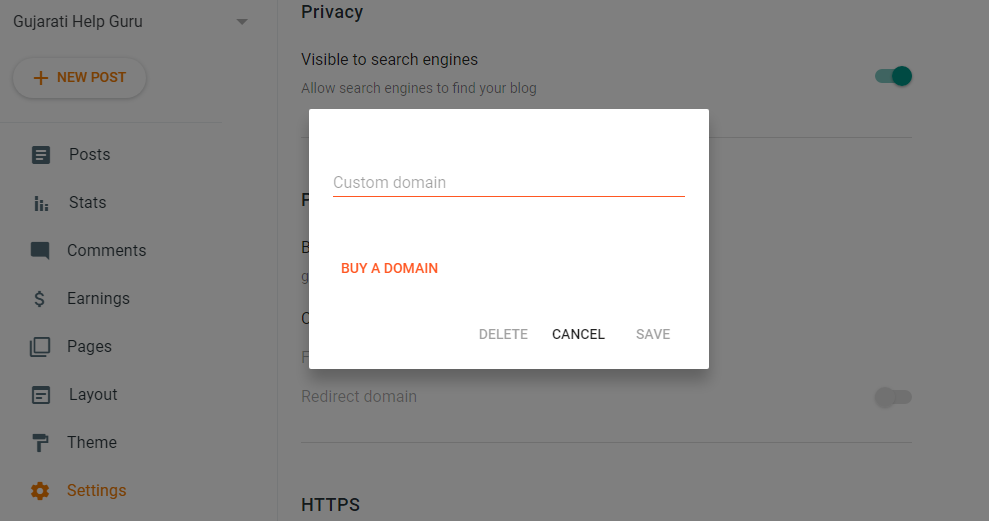
—Step: #6—
यहाँ पर आप पहले उस Domain Name को लिखे जिसे आप इस ब्लॉग से जोडना चाहते है. Domain Name में आप www लगाकर लिखे जैसे wwww.gujaratihelpguru.in. इसके बाद Save बटन पर क्लिक करके सेटिंग सेव कर दें.
—Step: #7—
Custom Domain Name Save करते ही आपके सामने एक और बॉक्स खुलेगा. इसे ऐसा ही रहने दीजिए. इस बॉक्स में 2 CNAME Records होंगे.
अब आपको इन दोनों Records को अपने Custom Domain Name की DNS Settings में Add करना है. जिसका तरीका आप दूसरे चरण में जानने वाले हैं.
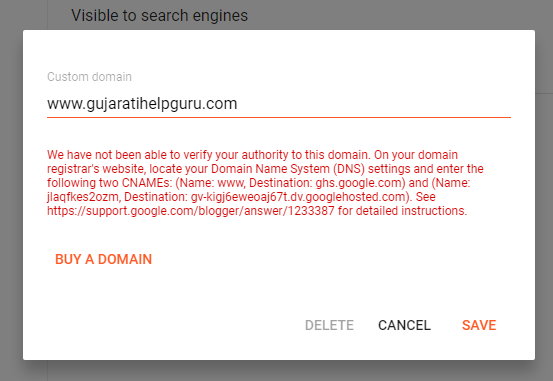
Custom Domain Name Add दूसरा चरण – Domain Registrar Dashboard
अब आप इस प्रक्रिया की दूसरे चरण में आ गए है. जो आपके Domain Registrar Dashboard में पूरी होगी. आइए जानते है आगे की प्रक्रिया.
—Step: #1—
अब आप अपने Domain Registrar Account में Log in कीजिए. जैसा हमने आपको ऊपर बताया कि हम यहाँ Godaddy Registrar का उपयोग कर रहे है. आप अपने Domain Registrar Account मे Login करने के लिए उपलब्ध Username और पासवर्ड का उपयोग कीजिए.
—Step: #2—
Domain Account में Login करने के बाद आपके बाद सामने सभी खरिदे गए Domain List Open होगी. आप जिस Domain Name को अपने Blogger Blog से Add करना चाहते है.
उसकी DNS Setting पर क्लिक कीजिए. यह प्रत्येक Domain Registrar के अनुसार अलग-अलग हो सकती है. इसलिए अधिक जानकारि के लिए आप अपने Domain Registrar से सपोर्ट मांग सकते है.
Godaddy Registrar खाते में लॉग इन करते ही Domain List Open कर देता है. अगर ऐसा नही होता है तो आप इस तरह Domain तक पहुँच सकते है.
Domains >> All Domains >> Select Your Domain
—Step: #3—
अब आपके सामने Domain की DNS Setting Open होगी. जिसमे आपको CNAME Records, Nameservers, तथा A Records मिलेंगे.
हमे CNAME Records Add करने है इसलिए CNAME Records के नीचे बने बटन ADD पर क्लिक कीजिए.
—Step: #4—
Add बटंक पर क्लिक करते ही आपके सामने एक बॉक्स खुलेगा. जिसमें आपको Blogger Blog द्वारा उपलब्ध करवाये गए दोनों CNAME Records बारी-बारी से Add करने है.
Type में CNAME लिखिए, Host में WWW, Points to में ghs.google.com और अंतिम बॉक्स TTL में 1 Hour रहने दीजिए. और इसे Saveपर क्लिक करके सेव कर दीजिए.
इसी तरह आपको दूसरा CNAME Record Add करना है. जिसके लिए आप Type में CNAME, Host में 2nd CNAME Record, Points to में Destination Address और अंतिम बॉक्स TTL में 1 Hour रहने दीजिए. और इसे भी सेव कर दीजिए.
—Step: #5—
CNAME Record Add करने के बाद आपको A Record और Add करना है जो बिल्कुल CNAME Record की तरह ही Add होगा. इसके लिए पहले आप Add पर क्लिक कीजिए. और Type में A, Host में @, Points to में 216.239.32.21 और अंतिम बॉक्स TTL में 1 Hour रहने दीजिए. आपको Points to के लिए चार Server Name उपलब्ध करवाये जाते है. जिनमे से आप कोई सा भी एक रिकॉर्ड Add कर सकते है. आप चाहे तो चारों को Add कर सकतेहैं.
अब आपका Domain Registrar Dashboard का काम भी पूरा हो गया है. अब एक अंतिम काम और करना जो वापस Blogger Dashboard में ही करना होगा.
Custom Domain Name Add अंतिम चरण – Blogger Dashboard
वापस Blogger Dashboard पर आकर अब सारी सेंटिग सेव कर दीजिए. Setting Save करने के बाद आप कुछ समय का इंतजार कीजिए. आपका Custom Domain Name आपके ब्लॉगर ब्लॉग पर Redirect होने लगेगा.
यह समय कुछ सैंकंड से लेकर कुछ घंटो तक भी हो सकता है. मगर, अभी आपका ब्लॉग पुरी तरह तैयार नही है. अभी एक और काम करना बाकि है. जिसका तरीका नीचे बताया जा रहा है.
अब हम gujaratihelpguru.in को www.gujaratihelpguru.in बना रहे है. तो आइए इस कार्य को और पूरा कर लेते है.
—Step: #1—
सारी सेंटिग को सेव करने के बाद आपके सामने कुछ इस प्रकार का बॉक्स सामने होगा. यहाँ से आपको Edit पर क्लिक करना है.
—Step: #2—
ऐसा करने के बाद आपके सामने कुछ और सेटिंग खुलेगी. यहाँ से आपको बस एक Check Mark करना है. और नीचे बने सेव बटन पर क्लिक करके सारी सेंटिग सेव कर देनी है.
बधाई हो! आपने सफलतापूर्वक Blogger Blog में Custom Domain Name Add कर लिया है. हमारी पूरी कोशिश आपको सरल शब्दों में समझाने की रही है. अगर फिर भी आपको कुछ समझ ना आए तो आप हमसे संपर्क करके अपनी शंका समाधान कर सकते है.
Conclusion
आज की पोस्ट में हमने आपको Blogger Blog में Custom Domain Name Add करने के बारे में पूरी जानकारी दी हैं. आपने Blogger Blog में Custom Domain Name Add करने के बारे में जाना है. हमे उम्मीद है कि यह पोस्ट आपके लिए उपयोगी साबित होगा.
अगर आप हमारी वेबसाइट के Latest Update पाना चाहते है, तो आपको हमारी Gujarati Help Guru की वेबसाइट को सब्सक्राइब करना होगा।
हमारे साथ जुड़ने के लिये Join Social Media: FB Page | Telegram | WhatsApp | Instagram | Twitter
फिर मिलेंगे आपसे ऐसे ही आवश्यक जानकारी लेकर तब तक के लिए अलविदा दोस्तों हमारी पोस्ट पढ़ने के लिए धन्यवाद।
💐आपका दिन शुभ हो।

